長文エントリーを読むならブラウザよりもやっぱり「本」 ウェブ記事をEPUB変換して電子書籍化する「Readlists」
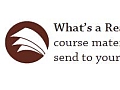
ウェブの長文記事を読むときは、ブラウザよりもやはり「本」の形式が一番合っていると思うこともしばしば。そんなとき、ウェブの記事を電子書籍化(EPUB化)してくれるサービスが「Readlists」だ。今回はウェブの記事をiPhoneの「iBooks」で読めるようにしてみるぞ。
「Readlists」は、ウェブにある記事をEPUB形式に変換して、電子書籍のフォーマットで読めるようにするサービスだ。
ウェブの記事は短い内容だといいが、長文のエントリーになるとブラウザで読むのは疲れてくる。長い文章は慣れした親しんだ「本」の形式で読むのが一番ラク。「Readlists」ではURLを入力すると、そのページの内容をEPUB形式に変換してくれる。EPUB形式はiPhoneやiPadに送ると電子書籍として「iBooks」で読めるようになるぞ。
後で読みたい力作の記事を発見したら、「Readlists」でiPhoneに送っておいて、書籍の形でじっくり読むといいだろう。
■ ウェブの記事を電子書籍にしてiPhoneから読めるようにする
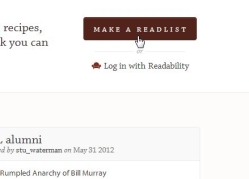
「Readlists」を開いて「MAKEA READLIST」をクリック
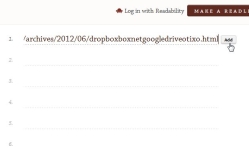
電子書籍化したいサイトの記事ページのURLを入力して「Add」をクリック。複数の記事を電子書籍化したい場合は、2番目以降に入力しよう
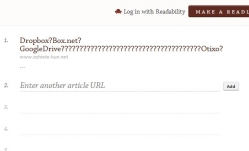
記事ページが読み込まれ、記事のタイトルが表示される。日本語は文字化けするが気にしなくてOK
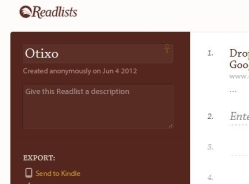
画面左側に電子書籍のタイトルと説明を入力。ここでも日本語は利用できないので、英語で後から内容が分かる程度に記載しておくといいだろう
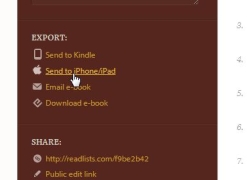
「EXPORT:」で出力先を指定する。今回はiPhoneで電子書籍化した記事を読んでみる。「Send to iPhone/iPad」をクリック
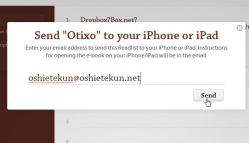
iPhoneで受信できるメールアドレスを入力して「Send」をクリックしよう
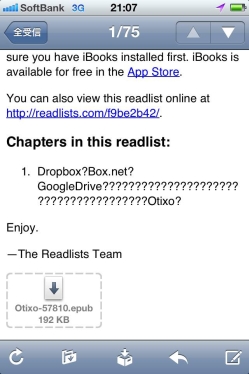
iPhoneで送信されたメールを受信。EPUB形式のファイルが添付されたファイルが届くので、添付ファイルをタップして開こう
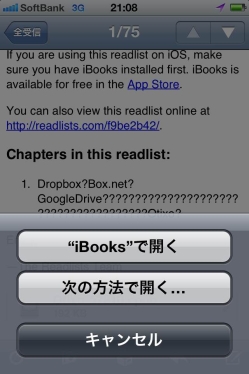
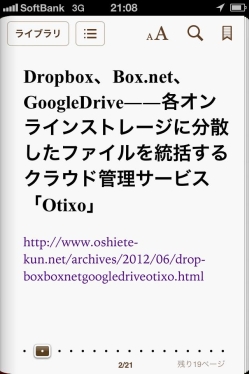
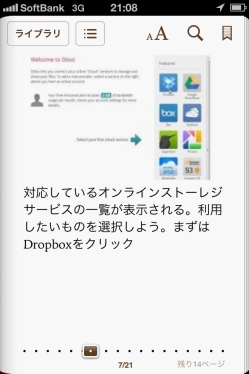
 全世界1,000万以上ダウンロード超え!水分補給サポートアプリ最新作『Plant Nanny 2 - 植物ナニー2』が11/1より日本先行配信開始中
全世界1,000万以上ダウンロード超え!水分補給サポートアプリ最新作『Plant Nanny 2 - 植物ナニー2』が11/1より日本先行配信開始中 たこ焼きの洞窟にかき氷の山!散歩を習慣化する惑星探索ゲーム『Walkr』がアップデート配信&6/28までアイテムセール開始!
たこ焼きの洞窟にかき氷の山!散歩を習慣化する惑星探索ゲーム『Walkr』がアップデート配信&6/28までアイテムセール開始! 【まとめ】仮想通貨ビットコインで国内・海外問わず自由に決済や買い物ができる販売サイトを立ち上げる
【まとめ】仮想通貨ビットコインで国内・海外問わず自由に決済や買い物ができる販売サイトを立ち上げる iPadに慎重な保留組が購入に踏み切るべき4つのタイミング
iPadに慎重な保留組が購入に踏み切るべき4つのタイミング キーホルダーサイズで動作する「iPad nano」を自作……?
キーホルダーサイズで動作する「iPad nano」を自作……?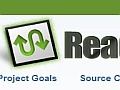 ChromeがEpub対応の電子書籍リーダーに変身「Readium」
ChromeがEpub対応の電子書籍リーダーに変身「Readium」 EPUB形式の電子書籍を手軽に読めるアドオン「EPUBReader」
EPUB形式の電子書籍を手軽に読めるアドオン「EPUBReader」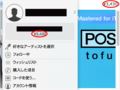 【超初心者】MacでiTunesのクレジットの残高を確認する方法がわからない。教えて欲しい。
【超初心者】MacでiTunesのクレジットの残高を確認する方法がわからない。教えて欲しい。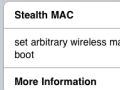 iPhone/touchでMACアドレスを偽装できる「Stealth MAC」
iPhone/touchでMACアドレスを偽装できる「Stealth MAC」
